Hoe maak je een route op Strava
Hardlopen en de wieler zijn enkele van de beste buitenactiviteiten, vooral vanwege de gezondheidsvoordelen die ermee gepaard gaan. Als u zich echter voor een lange tijd aan dezelfde route houdt, kunnen deze leuke activiteiten alledaagse taken worden. Dit alles kan je afleiden van je fitnessroutine. Om dergelijke omstandigheden te vermijden, kunt u het beste op verschillende routes en plaatsen gaan hardlopen en fietsen.
Als je nieuw bent op een plek en niet veel weet over de buurt, dan kun je gebruik maken van Dieet om nieuwe routes voor u te creëren. Strava gebruikt GPS technologie om u sporen en routes te tonen en u te helpen uw activiteit bij te houden. Bovendien kun je de route van iemand anders ook op Strava gebruiken, voor het geval je de jouwe niet wilt maken. Deze tutorial leert je hoe je routes kunt maken en deze op Strava kunt gebruiken. Dus laten we beginnen.
Aanbevolen lezen: Runkeeper versus Strava
Inhoud
Maak een route op Strava
Eerder was deze faciliteit alleen beperkt tot internet, maar nu kun je de Strava-app gebruiken die beschikbaar is op zowel Android- als iOS-platforms om hetzelfde te doen. Echter, voor creating a route on mobile, you would require a premium membership. If you are a normal user then creating a route on the Strava website is your only choice.
Op internet
1. Ga naar Strava op je bureaublad en log in op je account. Selecteer op de startpagina Dashboard > Mijn routes.
2. Nu onder Mijn routes klik op de Nieuwe route maken knop.
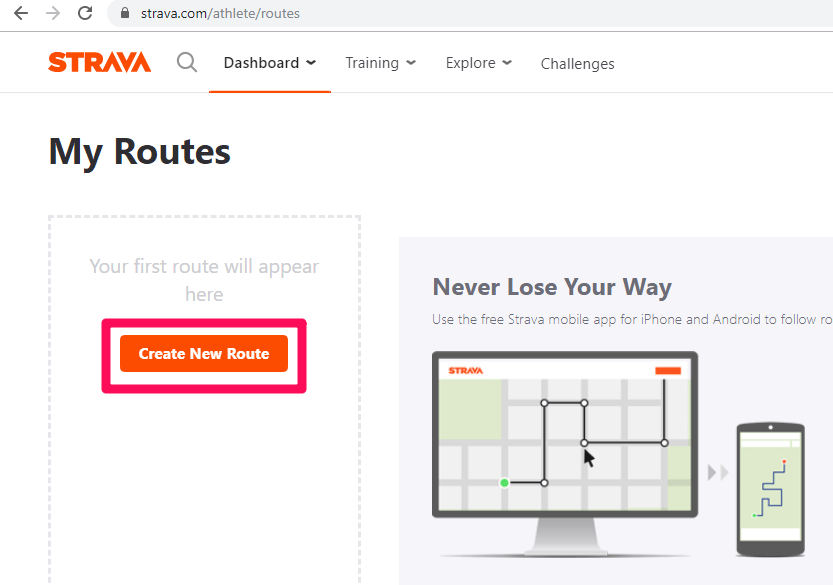
3. Op de volgende pagina, Starva’s Routebouwer zal openen. Typ hier uw plaats of plaats in de zoekbalk in de linkerbovenhoek en druk op enter. Selecteer nu uw activiteit (Rijden of rennen) aan de rechterkant van de werkbalk.
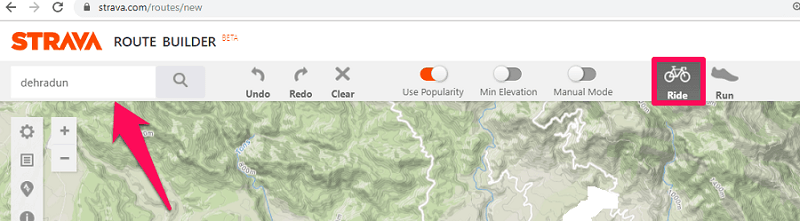
U kunt in- en uitzoomen op de kaart door met het muiswiel te scrollen of door de Plus(+) en Minus(-) knop.
4. Om nu een route te maken, klikt u op een pad of pad, u kunt zoveel waypoints op het pad maken om een route te maken. Het startpunt wordt weergegeven met een groene stip en de rest van de waypoints wordt wit weergegeven.

Opmerking: Houd het Populariteit schuifregelaar AAN om de meest populaire routes voor paardrijden of hardlopen in uw plaats te zien.
5. U kunt uw route verder aanpassen door te klikken op de tandwiel icoon in de linker bovenhoek. Hier kunt u kiezen voor de eenheid (km or me) die u op uw kaart wilt weergeven. Selecteer ook of u afstandsmarkeringen wilt of niet, en u kunt ook inschakelen Wereldwijde hittekaart om de meest populaire plaatsen voor buitenactiviteiten bij u in de buurt te zien.
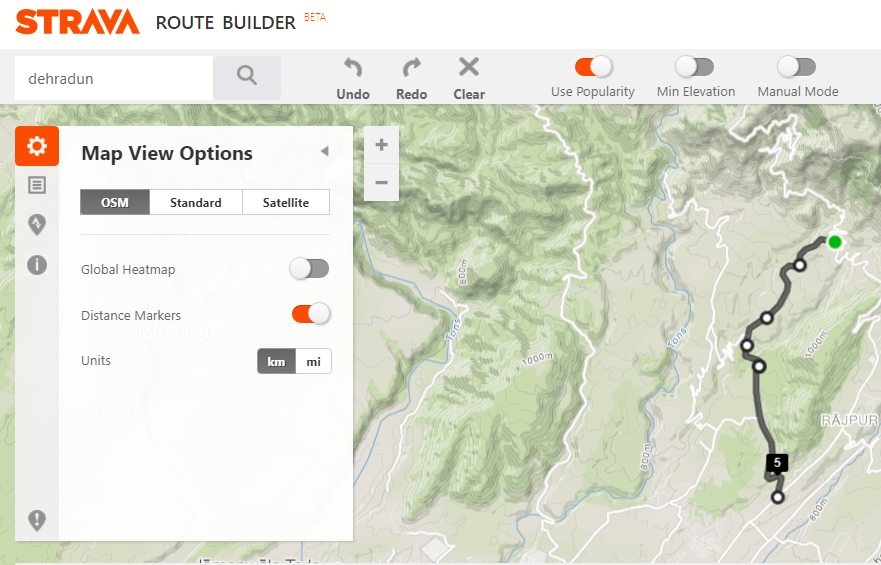
Anders dan dat, kunt u de kaartweergave ook wijzigen van OSM naar Standaard or Satelliet.
6. Als je klaar bent met de route, klik je op de Bespaar knop in de rechterbovenhoek. Er verschijnt een pop-up waarin u de route een naam kunt geven en een beschrijving kunt geven.
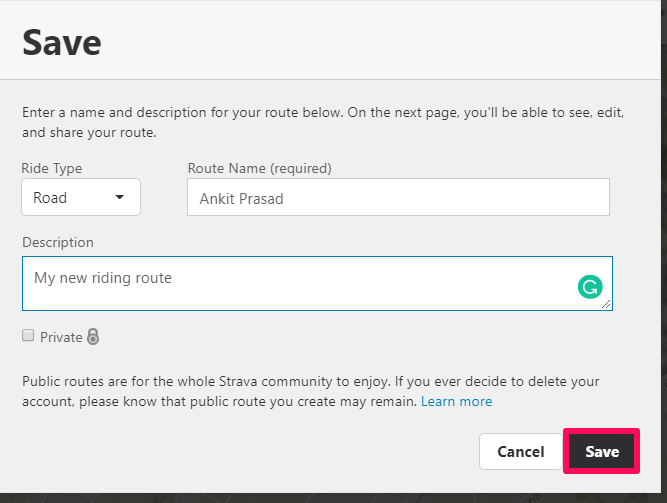
Als je deze route privé wilt maken, kun je de Privé vak onder de Omschrijving veld, anders is deze route zichtbaar voor alle gebruikers op Strava.
7. Hiermee wordt je route opgeslagen. U kunt klikken op Bekijk mijn route om je opgeslagen route te zien.
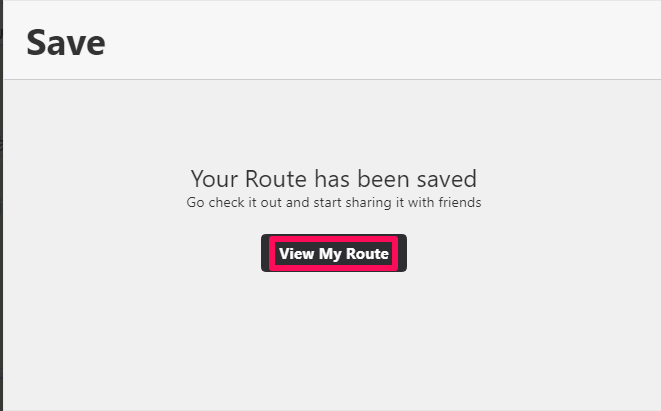
8. Op de volgende pagina ziet u de route met daaronder een hoogtekaart. U kunt op deze pagina ook uw route delen, afdrukken, exporteren, bewerken en dupliceren.
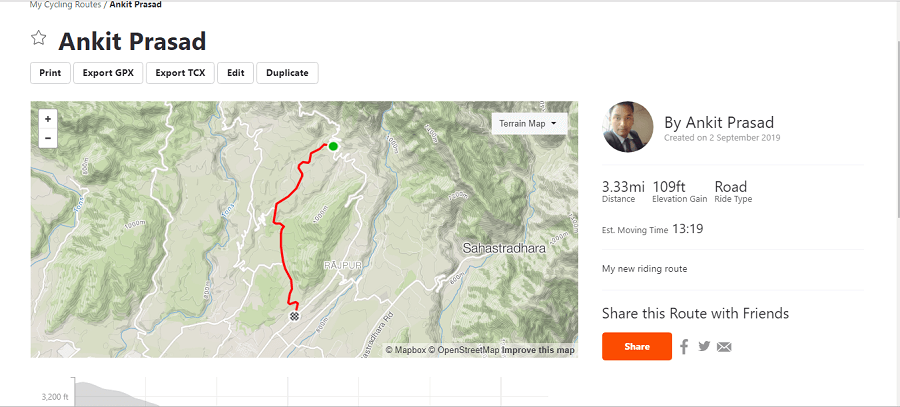
9. De nieuw gemaakte route is te zien op je mobiele app onder de Activiteit vastleggen > Routes pagina.
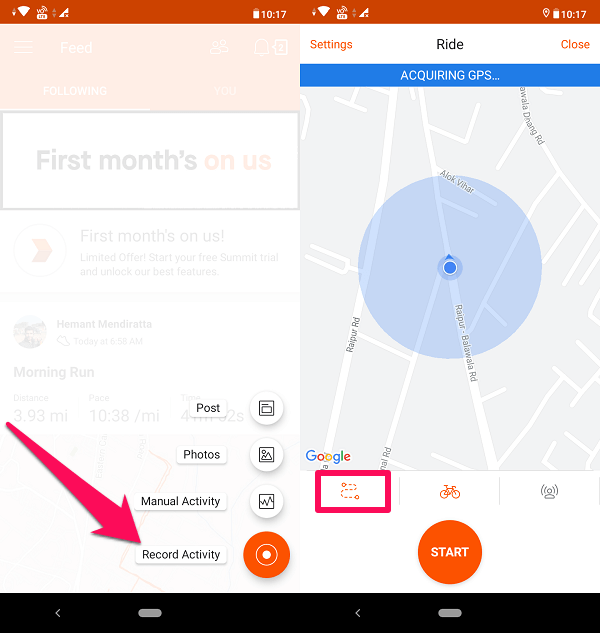
10. Op de volgende pagina ziet u nu alle door u gemaakte routes. Om een route te gebruiken, tik je gewoon op Gebruik route.
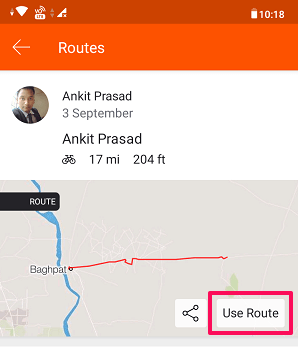
Wanneer je een route in de Strava-app gaat gebruiken, zal deze je door de route leiden of navigeren met behulp van de GPS technologie. Zorg ervoor dat je bent gedraaid ON het plaats en Mobile Data op je telefoon en dan ben je klaar om te gaan.
Maak een route op de Strava mobiele app
Als je hebt gekozen voor Strava-top (betaald lidmaatschap), dan kun je met de Strava app zelf een route maken op je telefoon.
1. Open de Strava-app op je telefoon en tik op de + pictogram in de rechter benedenhoek. Selecteer uit de opties die worden weergegeven: Activiteit opnemen. Als u een iPhone dan kun je gewoon op . tikken Record aan de onderkant.
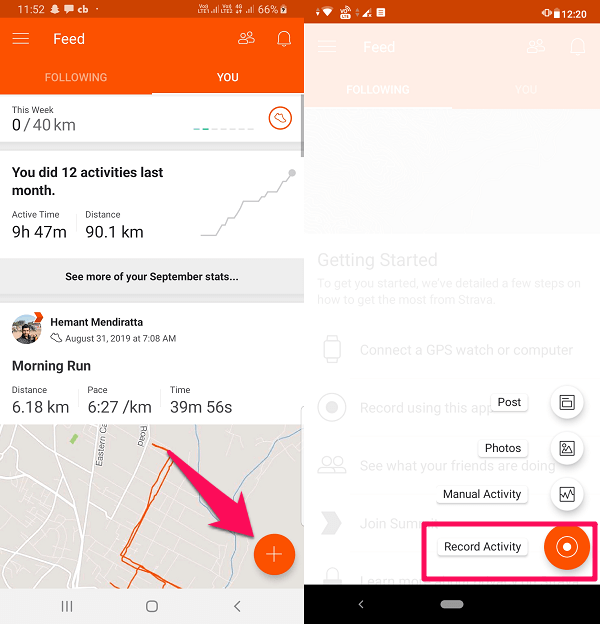
2. Selecteer nu de routepictogram uit de linkerbenedenhoek. U kunt ook op de tikken shoe icon next to the route icon to change the activity (Ride or Run) for which you want to create the route.
![]()
3. Tik vervolgens op de pictogram toevoegen in de rechterbovenhoek om een nieuwe route aan te maken.
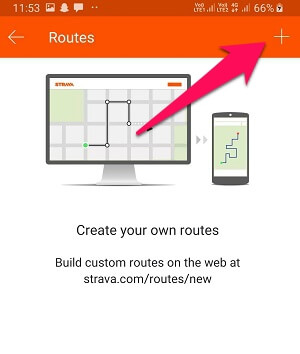
4. Tik in het routebouwer-scherm op de pictogram bewerken om een traject te maken.
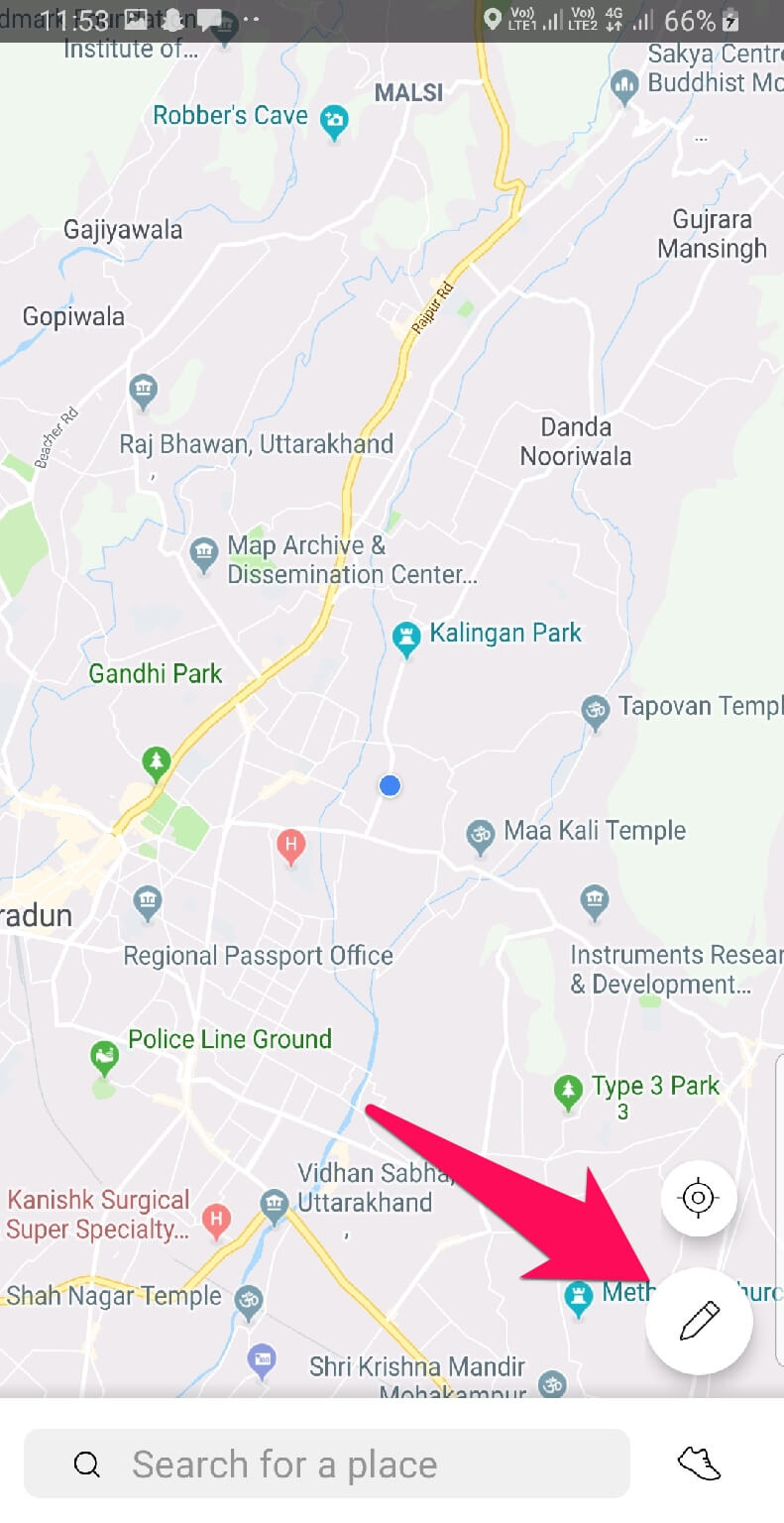
5. Veeg nu met je vinger over de kaart en het zal je een route tonen volgens die. U kunt de route ongedaan maken door de te selecteren Icoon ongedaan maken naast de bewerkingsoptie. Als je tevreden bent met de route, tik je op de gedaan knop.
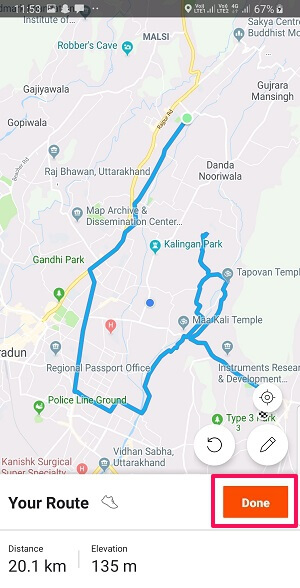
6. Op het volgende scherm zie je het overzicht van je nieuw aangemaakte route. Tik nu op de Bespaar knop in de rechterbovenhoek om de route op te slaan.
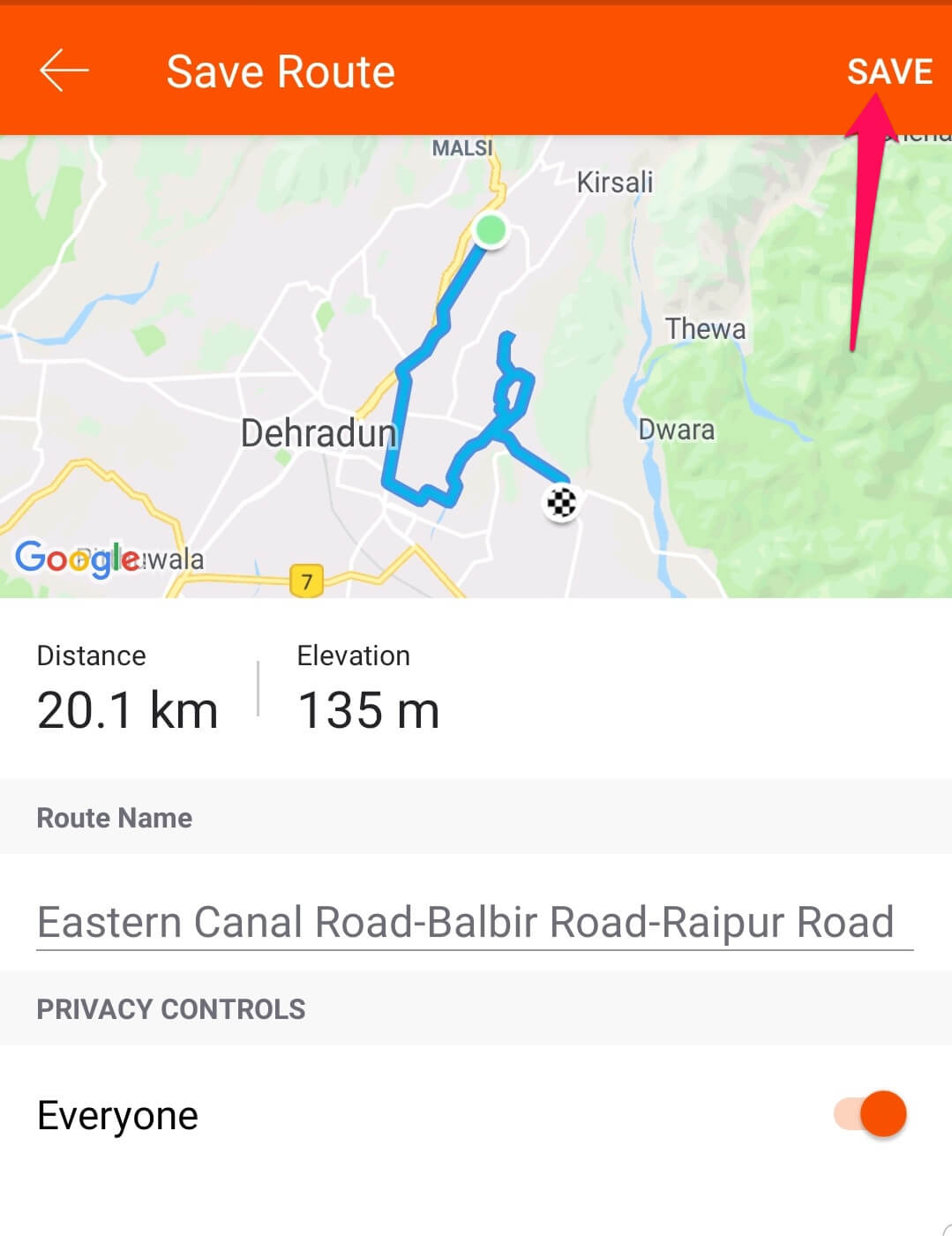
Hier kun je deze route ook privé maken door de Iedereen knop. Of je kunt het houden zoals het is om je route voor iedereen zichtbaar te maken. Ook zullen, net als bij de vorige methode, de gemaakte routes onder de Activiteit vastleggen > Routes gedeelte van de mobiele app.
De route van iemand Eles gebruiken op Strava
Als je niet je eigen route op Strava wilt maken, kun je een route gebruiken die al door je vriend of iemand anders is gemaakt.
Opmerking: Als iemand privéroutes heeft gemaakt, zijn hun routes niet zichtbaar voor jou.
1. Open de Dieet app op je telefoon en tik op de mensen icoon in de rechterbovenhoek.
![]()
2. Tik nu op de zoek pictogram om je vriend of een atleet op Strava te vinden.
 Of je kunt de atleet die je al volgt selecteren in de app.
Of je kunt de atleet die je al volgt selecteren in de app.
3. Zodra je de atleet hebt gevonden, tik je op hun naam en word je doorgestuurd naar hun profielen.
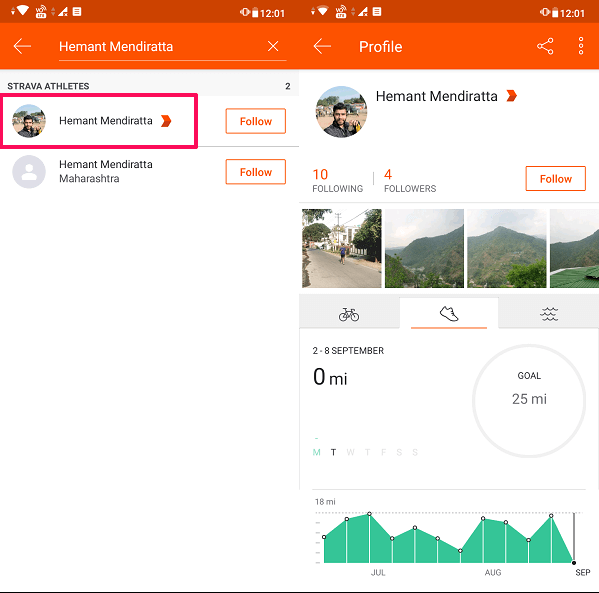
4. Scroll nu onder hun profiel naar beneden en tik op routes aan de onderkant. Op het volgende scherm ziet u alle routes die door de atleet zijn gemaakt. Om een route te gebruiken, tik je op Use Route.
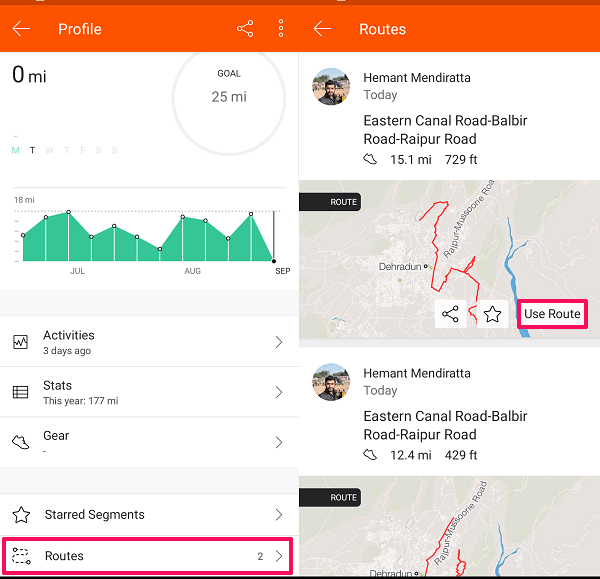
Zo kun je dus gemakkelijk de route van iemand anders gebruiken op Strava.
Aanbevolen literatuur: Best Cycling Apps
Conclusie
Als je gezond en fit wilt leven, moet je hardlopen of fietsen zeker in je dagelijkse routine opnemen. Met de Strava-app kun je nu ook nieuwe routes maken en je activiteiten opnemen en delen met je vrienden. Dit maakt je buitenactiviteiten in het algemeen leuker en levendiger. We hopen dat je onze tutorial leuk vond en als je dat doet, deel het dan ook met je medelopers en ruiters.
Laatste artikels